Примечание: Мы стараемся как можно оперативнее обеспечивать вас актуальными справочными материалами на вашем языке. Эта страница переведена автоматически, поэтому ее текст может содержать неточности и грамматические ошибки. Для нас важно, чтобы эта статья была вам полезна. Просим вас уделить пару секунд и сообщить, помогла ли она вам, с помощью кнопок внизу страницы. Для удобства также приводим ссылку на оригинал (на английском языке) .
Примечание: Ссылки на «центрального сайта» в данном документе ссылаетесь на сайты концентратора синдикации типов контента, не недавно нарушает концентратора сайты SharePoint. Дополнительные сведения об этих отображается центрального сайта SharePoint в каком?
Если вы работаете на концентратора типов контента, который публикует различные типы контента для других семейств веб-сайтов, можно публиковать, повторно опубликовать или централизованно Отмена публикации типов контента.
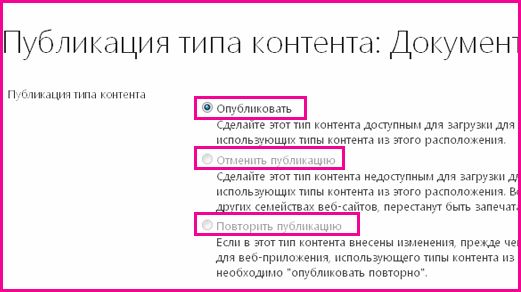
Важно: Необходимо быть администратором семейства сайтов для управления публикацией типов контента на концентраторе типов контента.
-
Перейдите на сайт верхнего уровня в семействе сайтов концентратора типа контента.
-
Нажмите кнопку Параметры

-
В группе Коллекции веб-дизайнера выберите Типы контента сайта.
-
На странице Типы контента сайта выберите имя типа контента, для которого вы хотите управлять обновлений.
-
В разделе Параметры щелкните ссылку Управление публикацией типа контента.
Примечание: Если вы не видите Управление публикацией типа контента в списке параметров, этот сайт не является концентратора типов контента. Управление обновлениями для типа контента, перейдите на концентраторе типов контента. Дополнительные сведения о создании концентратора типов контента: Активация концентратора синдикации типов контента.
-
На странице Публикация типа контента выполните одно из следующих действий:
-
Чтобы сделать этот тип доступным на всех сайтах подписчиков, выберите Опубликовать.
-
Чтобы принудительно отправить изменения на все сайты подписчиков, выберите Повторить публикацию.
-
Чтобы отменить централизованное управление выбранным типом контента, выберите Отменить публикацию.
-
Нажмите кнопку «ОК».
Историю публикации для данного типа контента можно просмотреть на странице Публикация типов контента.
Поиск URL-адрес для концентратора типов контента
Если вы хотите управлять в тип контента, необходимо перейти на концентраторе типов контента где опубликовано данного типа контента. Чтобы найти URL-адрес для подписки на сайт концентратора типа контента, выполните следующие действия.
-
Нажмите кнопку Параметры

-
В разделе Администрирование семейства веб-сайтов выберите пункт Публикация типов контента.
-
В разделе концентратора можно увидеть имена компонентов службы управляемых метаданных, которые публикации типов контента для этого семейства веб-сайтов в списке полужирным шрифтом. URL-адреса для типа контента, которые указаны концентратора после названия приложения служб. Также можно просмотреть список подписанного типов контента.
Подписанного типы контента на сайтах подписчиков доступны только для чтения. Если вы хотите изменить тип контента, который был опубликован на сайт, выберите URL-адрес концентратор типов контента.
Получение обновлений опубликованных типов контента с сайта подписчика
Если вы работаете на сайте, который позволяет подписываться на типы содержимого из концентратора типов контента, вы будете автоматически получать обновления при публикации из раздела "тип контента". Вы можете обновлять типы контента в любое время для получения последних обновлений.
-
Нажмите кнопку Параметры

-
В разделе Администрирование семейства веб-сайтов выберите пункт Публикация типов контента.
-
В разделе Обновление всех опубликованных типов контента нажмите кнопку Обновить все опубликованные типы контента при следующем обновлении.
Примечание: Чтобы создавать типы контента на сайте и управлять ими, необходимы разрешения не ниже уровня Проектирование на данном сайте.
Дополнительные сведения
Активация концентратора синдикации типов контента










